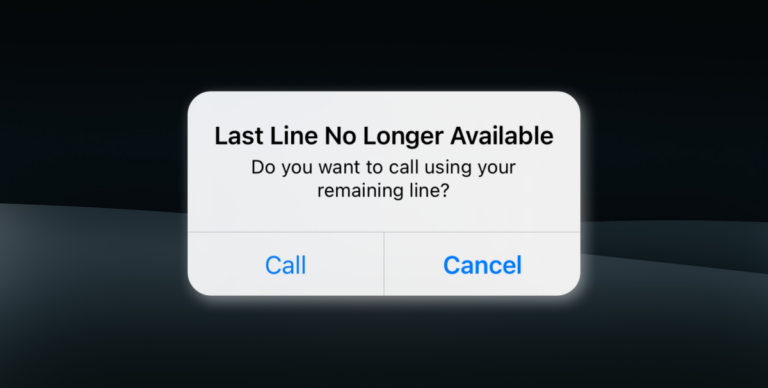Как управлять своими лекарствами в приложении Apple Health
Если вы используете стороннее приложение для iPhone для управления лекарствами, вам будет приятно узнать, что вместо этого вы можете использовать встроенный инструмент. В iOS 16 пользователи iPhone теперь могут управлять лекарствами в приложении Apple Health.
Вы можете добавлять лекарства вручную или с помощью камеры iPhone, настраивать расписание и получать напоминания о приеме лекарств, регистрировать, когда вы принимаете лекарство, и узнавать больше, например о произношении, побочных эффектах и важных взаимодействиях.
Программы для Windows, мобильные приложения, игры - ВСЁ БЕСПЛАТНО, в нашем закрытом телеграмм канале - Подписывайтесь:)
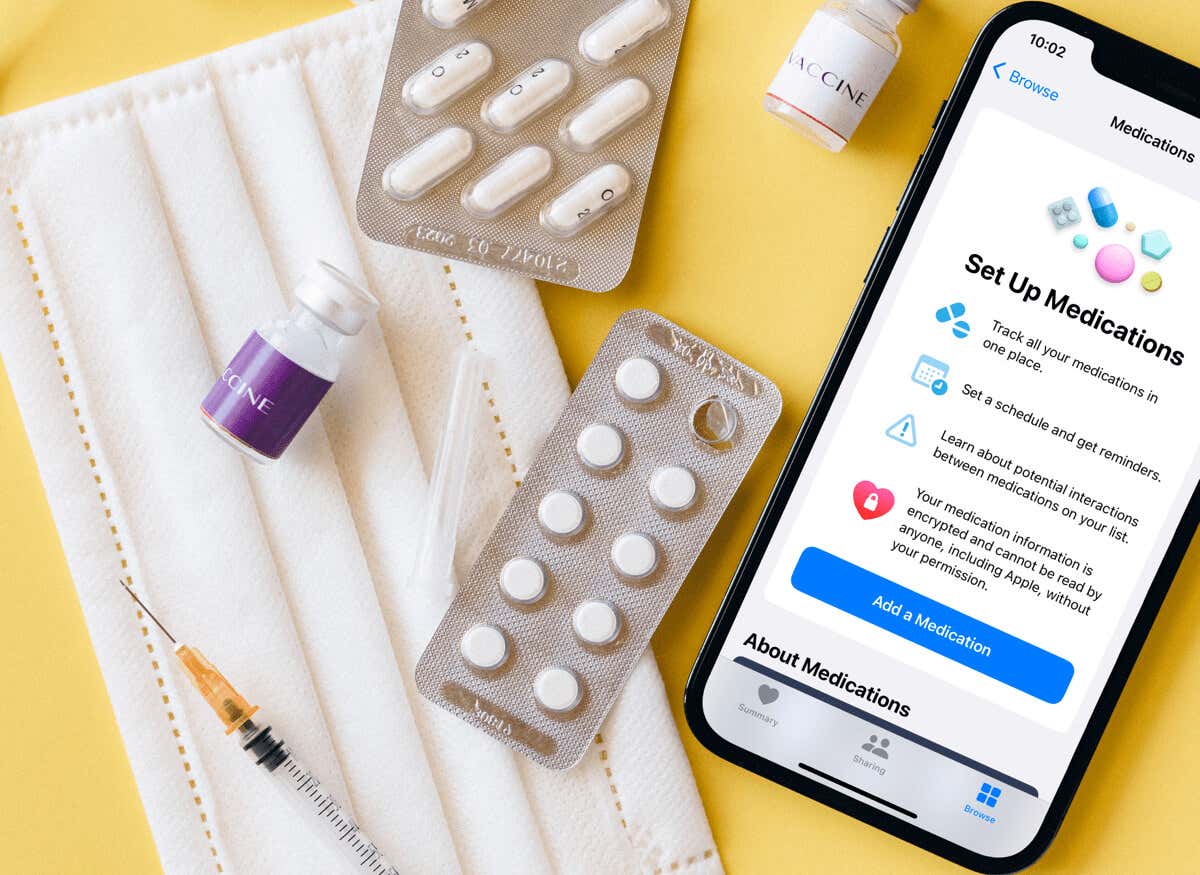
Добавляйте и планируйте прием лекарств в приложении «Здоровье»
Добавление лекарства или даже добавки в приложение «Здоровье» занимает всего несколько минут. Как уже упоминалось, вы можете добавить лекарство вручную или с помощью камеры iPhone.
- Откройте приложение «Здоровье» и выберите вкладку «Обзор» в правом нижнем углу.
- Выберите «Лекарства» в списке «Категории здоровья».
- При первом добавлении лекарства вы увидите экран, сообщающий вам об особенностях настройки лекарства и заявление о том, что ваша медицинская информация зашифрована. Нажмите «Добавить лекарство».
Двигаясь вперед, вы можете выбрать «Добавить лекарство» в разделе «Ваши лекарства» приложения «Здоровье».
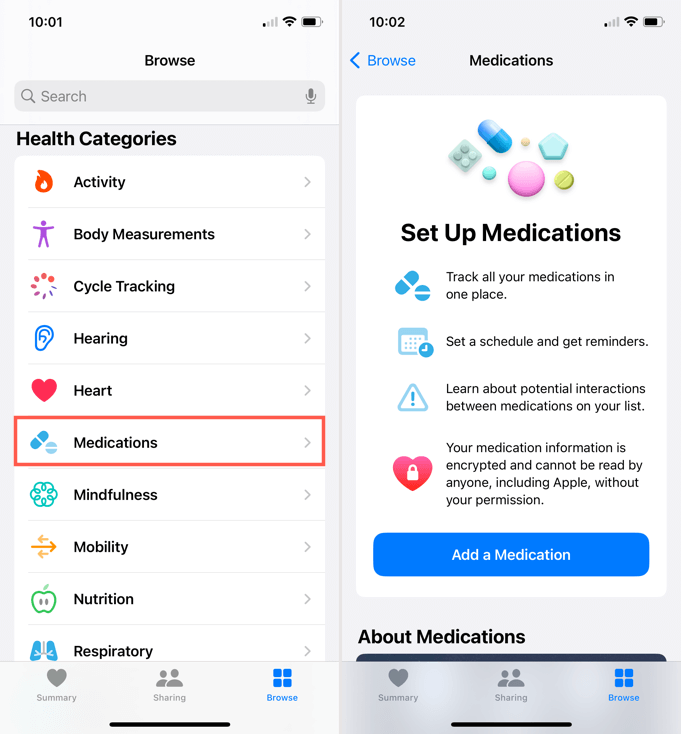
- Руководство: Введите название лекарства в поле поиска, а затем выберите правильное из списка результатов поиска.
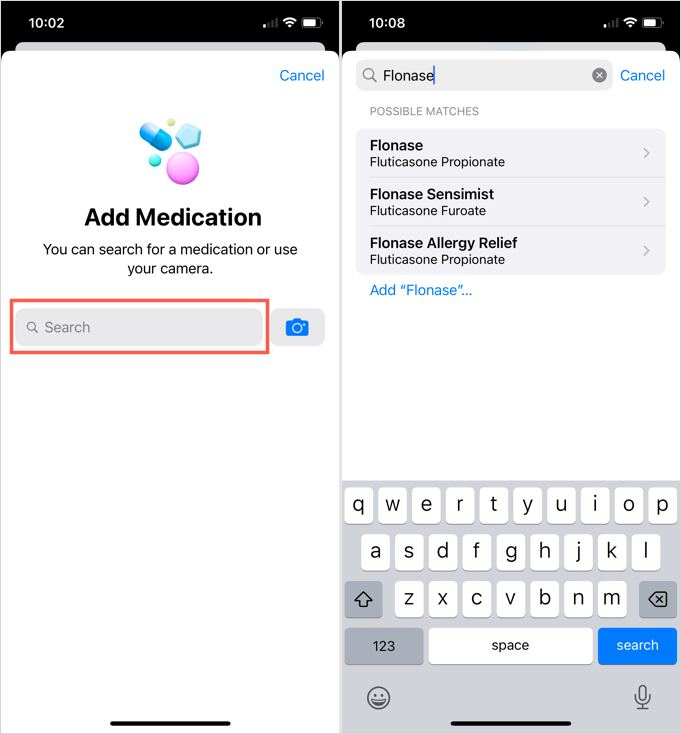
- Камера: коснитесь значка «Камера», возьмите лекарство с этикеткой на флаконе или упаковке с таблетками и поместите этикетку в кадр камеры.
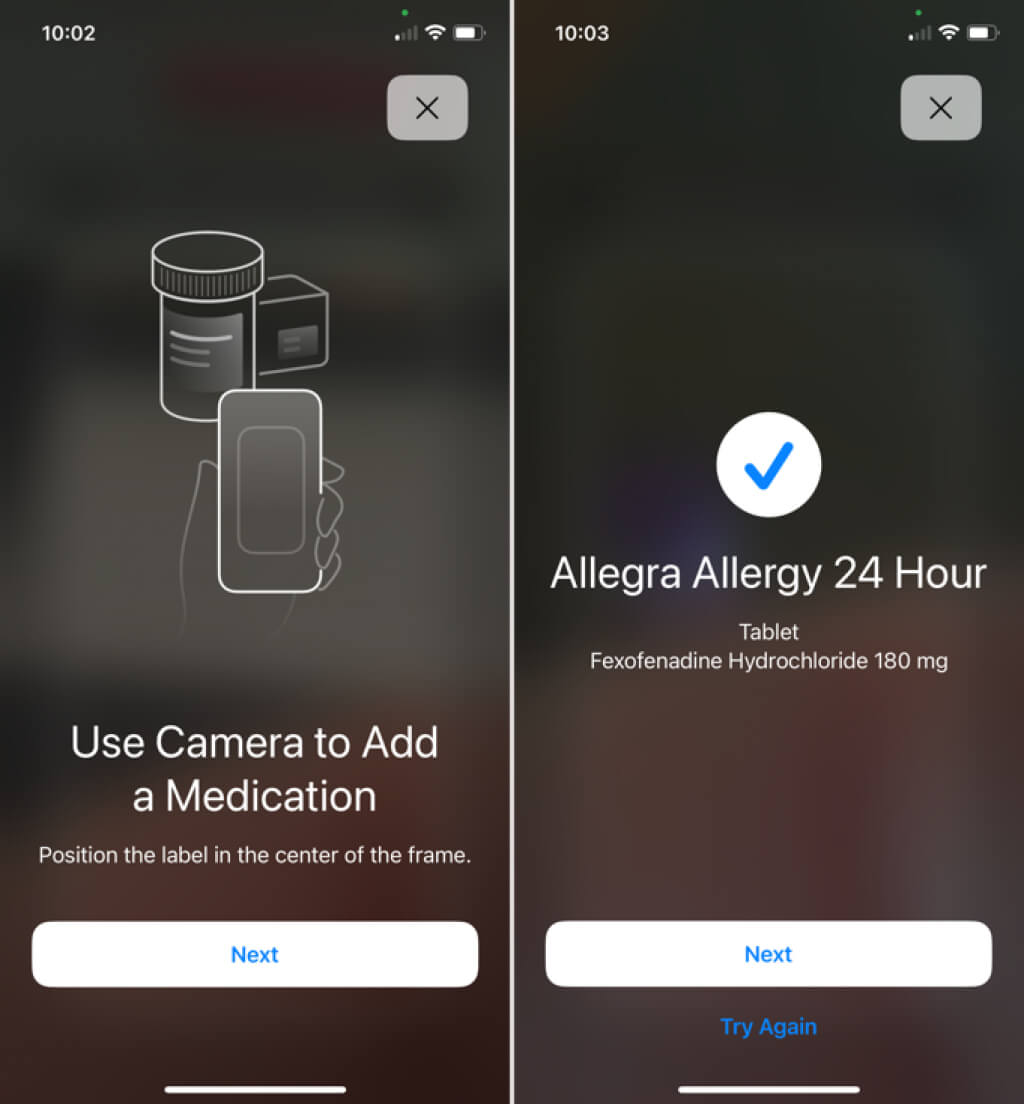
- Последующие экраны могут различаться в зависимости от того, какое лекарство вы добавляете. Например, вас могут попросить выбрать тип и силу лекарства, как показано ниже.
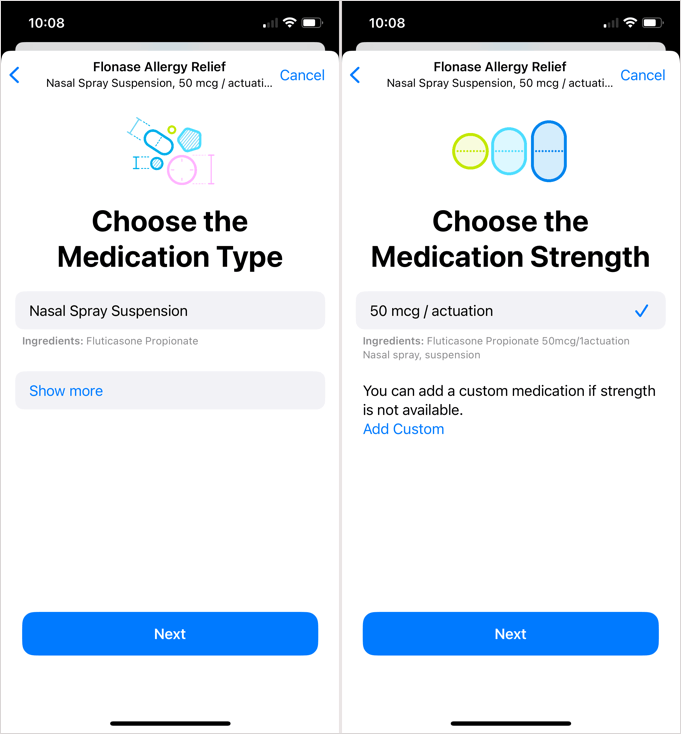
- Затем вы увидите сообщение «Когда вы возьмете это?» экран. Это позволяет вам настроить расписание, если вы хотите. Вы можете выбирать между регулярными интервалами, в определенные дни недели или по мере необходимости. Если вы регулярно принимаете лекарство, добавьте частоту и время (дни) дня.
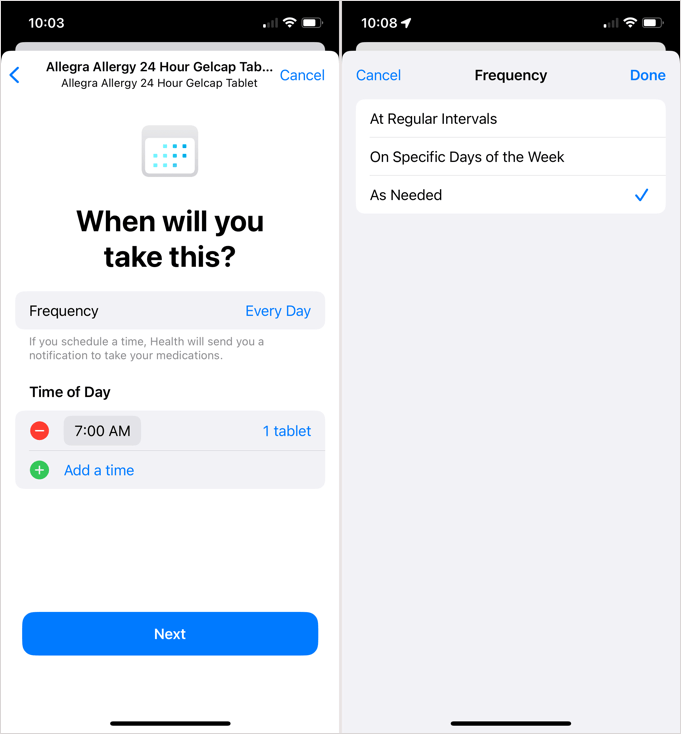
- Далее вам будет предложено выбрать форму лекарства. Вы увидите варианты таблеток, капсул, шприцев, пипеток и многого другого.
- Затем выберите цвета для формы и фона. Это удобный способ быстро найти лекарство в вашем списке, если вы принимаете более одного, а также подтвердить, какое лекарство вы регистрируете в данный момент.
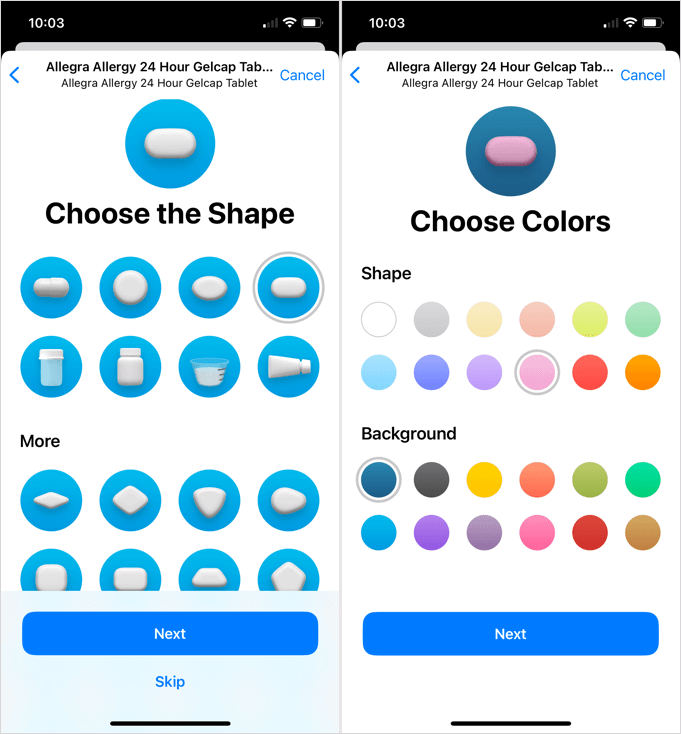
- Наконец, вы можете дать лекарству определенное отображаемое имя и добавить любые примечания, которые вам нравятся. Нажмите «Готово», и лекарство будет добавлено в ваш список.
Примечание. В зависимости от того, какое лекарство вы добавляете, вы можете видеть экран на протяжении всего процесса, чтобы включить любые взаимодействия с лекарствами. Это может включать алкоголь, табак и каннабис. Это должно предупредить вас, если одно из этих веществ потенциально может вызвать взаимодействие с вашими лекарствами.
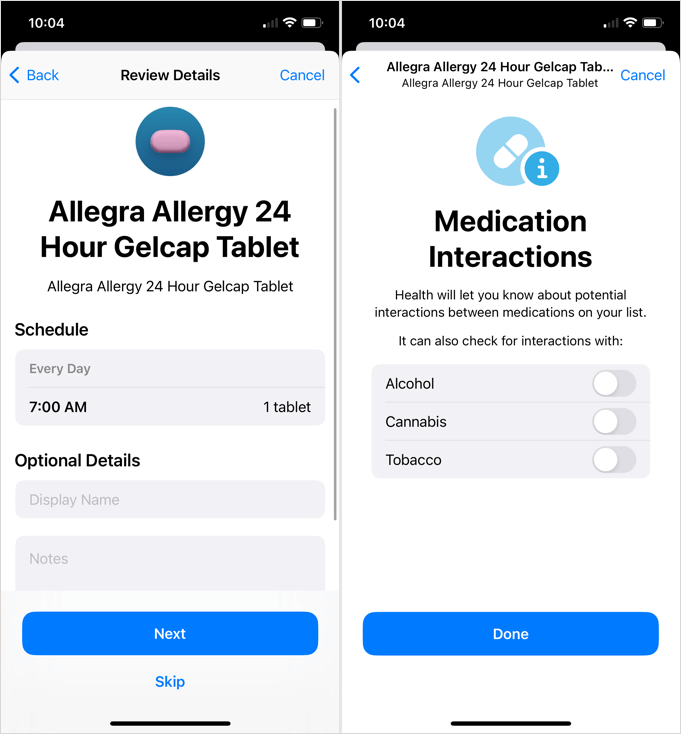
Зарегистрируйте лекарство в приложении Health
У вас есть несколько способов зарегистрировать лекарство, которое вы принимаете, в приложении «Здоровье», независимо от того, запланировали ли вы его или пометили по мере необходимости.
Для запланированных лекарств выполните одно из следующих действий:
- На экране «Лекарства» коснитесь знака «плюс» рядом с лекарством в вашем расписании в разделе «Журнал» вверху.
- На экране «Лекарства» выберите лекарство в разделе «Ваши лекарства» и нажмите «Журнал».
- Коснитесь полученного напоминания, чтобы перейти в приложение «Здоровье». (Убедитесь, что у вас включены уведомления в меню «Настройки» > «Уведомления» > «Здоровье».)
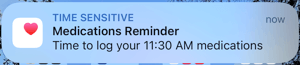
Затем коснитесь «Снято» или «Отметить все как снято», если применимо. Обратите внимание, что при необходимости вы также можете выбрать Пропущено.
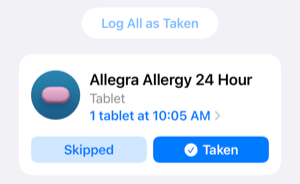
Для лекарств, которые вы обозначили как «По мере необходимости», коснитесь знака «плюс» в разделе «Лекарства по мере необходимости» в верхней части экрана «Лекарства». Затем выберите «Принято» для лекарства, а затем «Готово».
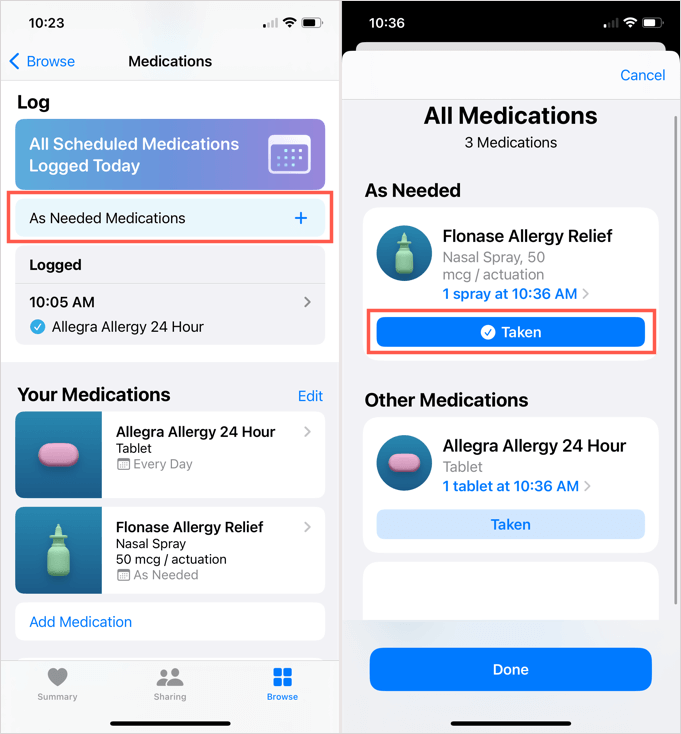
Управляйте своими лекарствами
Каждый раз, когда вы хотите просмотреть свой список лекарств, добавить больше, изменить одно или изменить расписание, просто вернитесь в раздел «Обзор» > «Лекарства» в приложении «Здоровье».
В верхней части экрана вы увидите текущий день и неделю. Вы можете выбрать день для просмотра журнала за этот день.
Затем вы можете увидеть, какие лекарства запланированы на текущий день, которые вы еще не принимали, или все ли вы уже приняли.
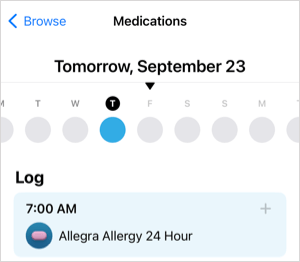
После этого вы увидите, какие лекарства вы зарегистрировали и в какое время. Затем у вас есть основной список лекарств в разделе «Ваши лекарства».
Чтобы увидеть любые взаимодействия, прокрутите вниз до раздела «Взаимодействия с наркотиками». Вы можете нажать стрелку, чтобы отредактировать вещества или просмотреть любые критические, серьезные или умеренные взаимодействия.
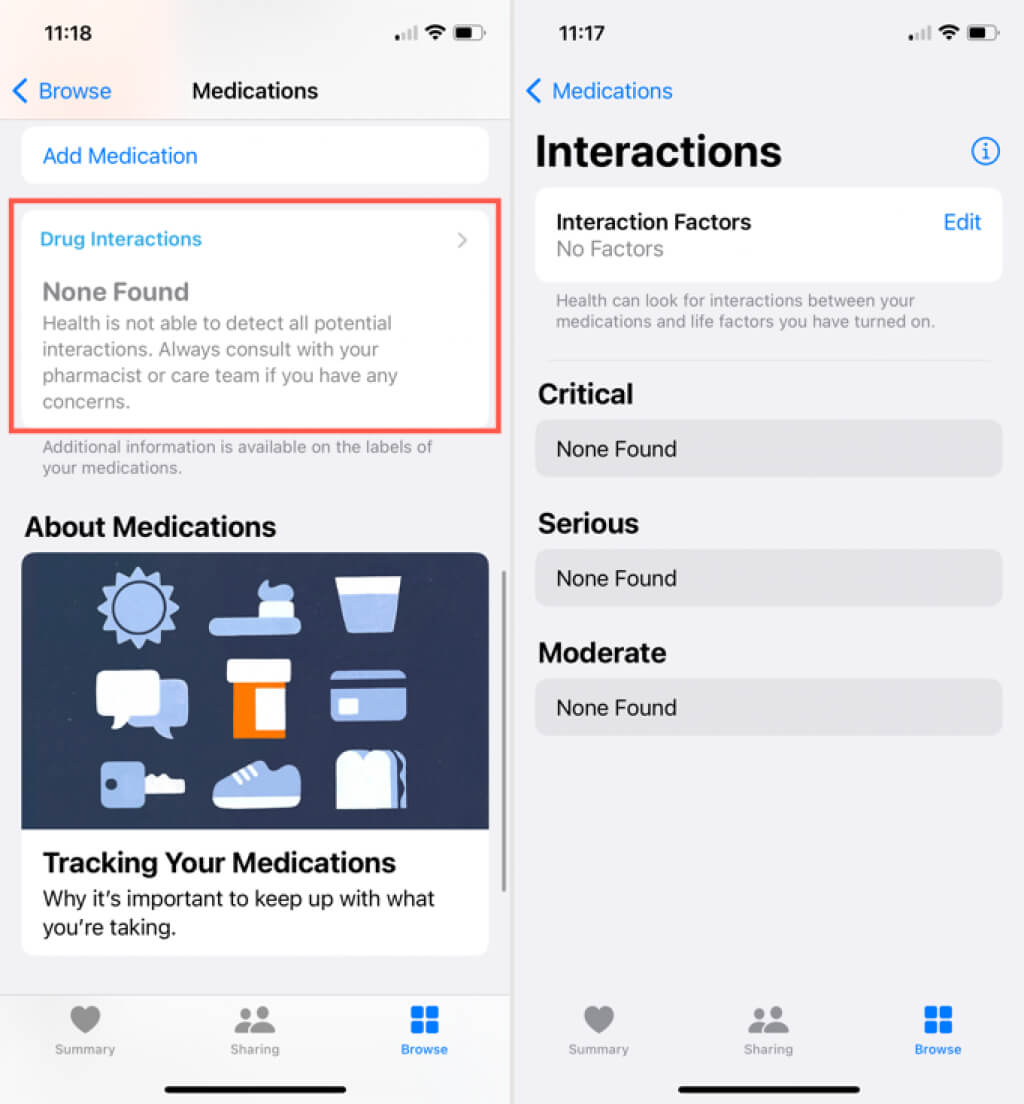
Получить информацию о лекарствах
После того как вы добавите лекарство в приложение «Здоровье», вы сможете в любое время получить о нем более подробную информацию. На странице «Лекарства» выберите лекарство в разделе «Ваши лекарства».
Затем вы увидите историю приема лекарств, расписание их приема, сведения о выбранной вами форме, описание, побочные эффекты и взаимодействия с лекарствами.
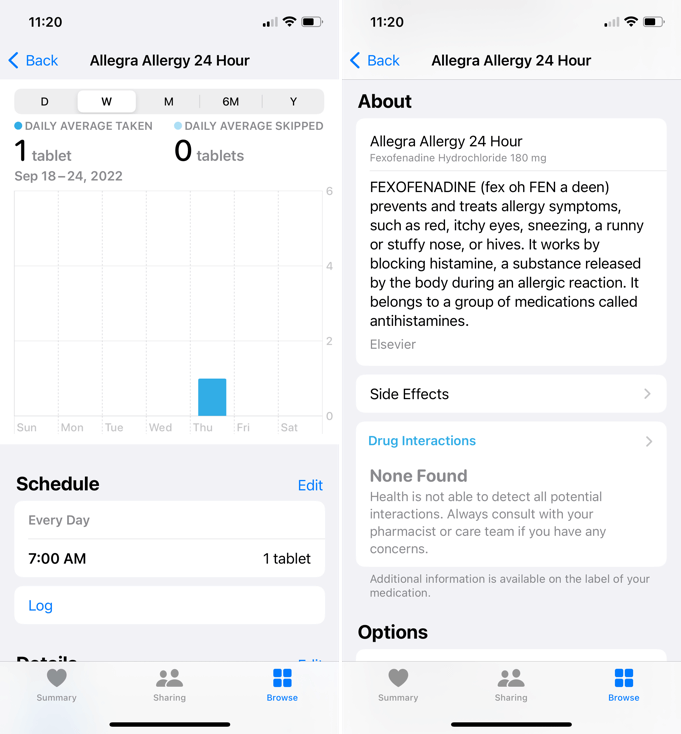
Вы также можете нажать «Изменить» рядом с пунктом «Расписание» или «Подробности», чтобы внести изменения, а также заархивировать или удалить лекарство в нижней части информационного экрана.
Полезная новая функция приложения Health
Возможность управлять лекарствами в приложении Apple Health — давно ожидаемое улучшение функциональности. Вам больше не нужно полагаться на сторонние приложения для отслеживания лекарств. Вы можете найти все данные о своем здоровье в одном месте благодаря новой функции лекарств в iOS 16.
Чтобы узнать больше, проверьте эти приложения для телемедицины на дополнительную медицинскую помощь.
Программы для Windows, мобильные приложения, игры - ВСЁ БЕСПЛАТНО, в нашем закрытом телеграмм канале - Подписывайтесь:)